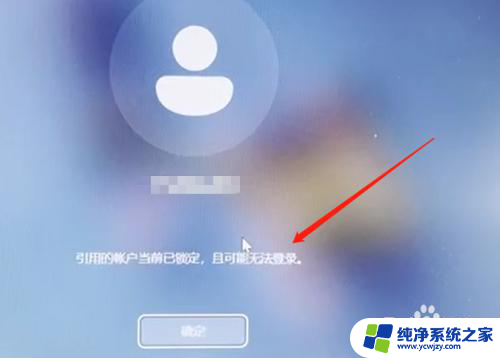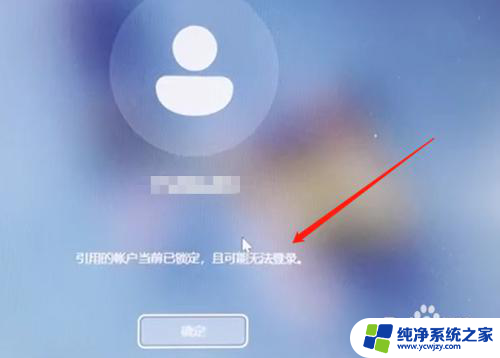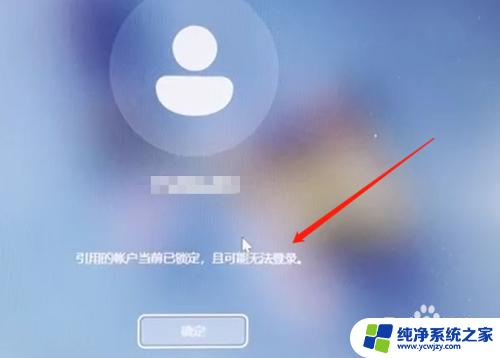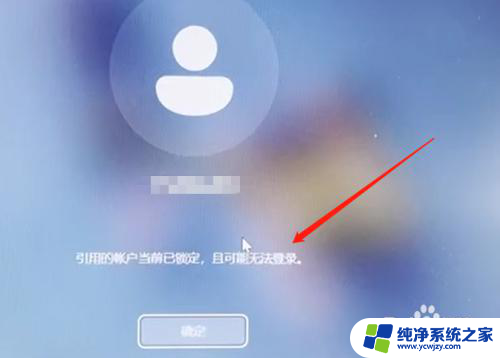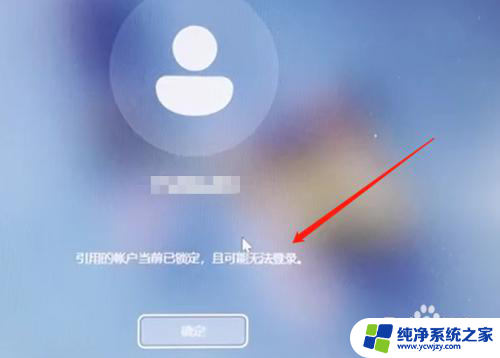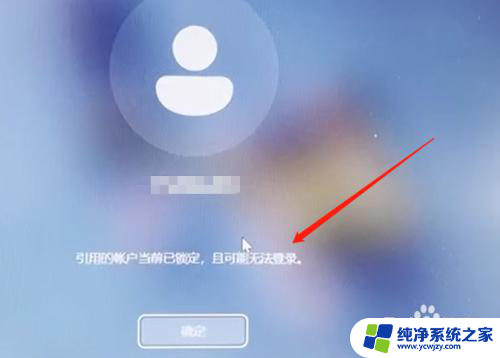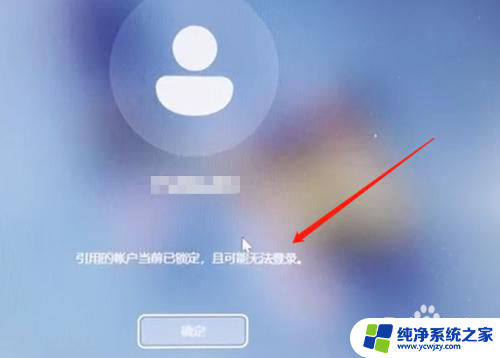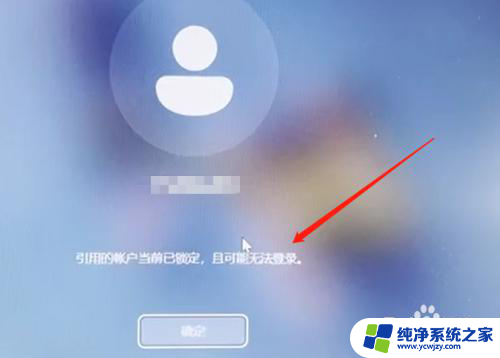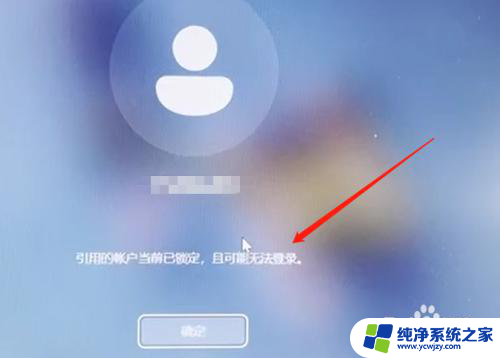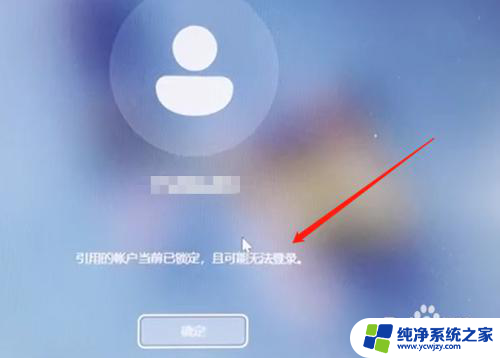windows11引用的账户当前已锁定,且可能无法登录怎么办 W11引用账户当前已锁定怎么解锁
在使用Windows 11时,有时我们可能会遇到账户被锁定的情况,这给我们的正常登录和使用带来了一些困扰,当我们发现Windows 11引用的账户当前已锁定且可能无法登录时,我们应该如何解决这个问题呢?在本文中我们将探讨一些解锁账户的方法,帮助大家顺利恢复对Windows 11的正常访问和使用。无论是通过修改密码、使用备用账户还是联系技术支持,我们都将尽力提供解决方案,让大家轻松应对这一问题。
方法如下:
1.当我们输错几次密码后,系统会显示引用账户当前已锁定,且可能无法登录。这是因为多次输错密码导致被账户锁定;
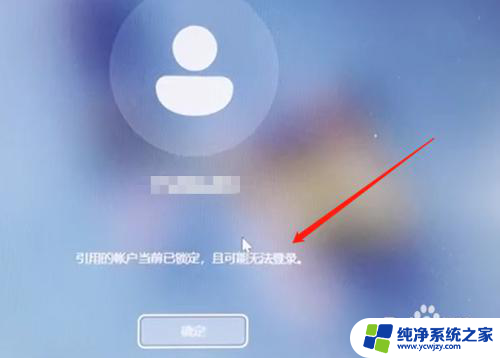
2.首先系统是进不了的,我们可以使用安全模式进入。先把电脑关机再开机然后等开机界面出现时马上按住开机键强制关机,重复两三次后,进入以下页面点击"疑难解答"(此方法W10 W11通用);
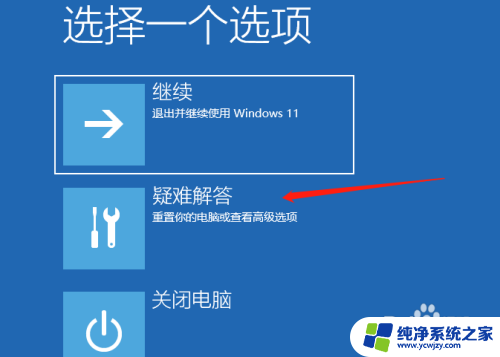
3.进入疑难解答后,点击高级设置,如下图所示;
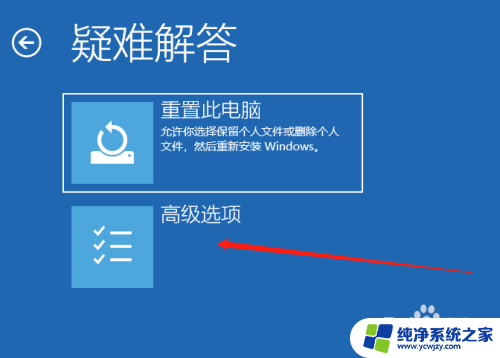
4.接下来进入高级设置后,点击启动设置,如下图所示;
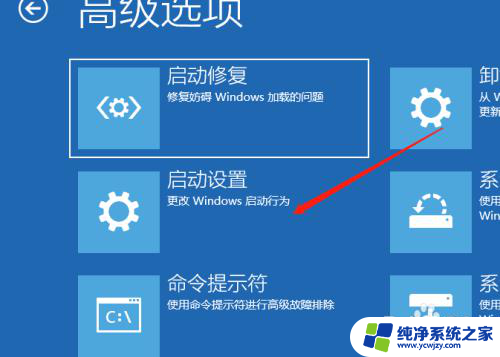
5.然后进入启动设置,点击重启,如下图所示;
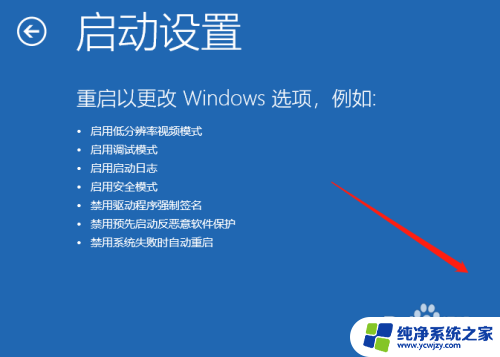
6.点击重启后,按一个数字选择需要启动的选项,选择4启用安全模式;
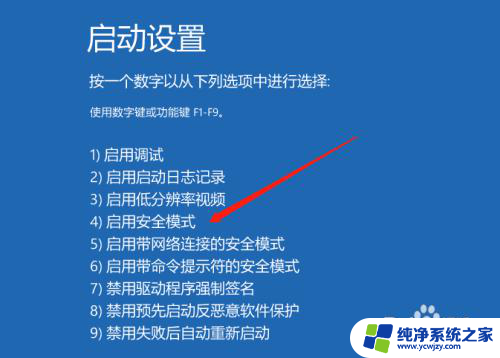
7.进入桌面后,使用组合键WIN + R调出运行输入"gpedit.msc"打开本地组策略编辑;
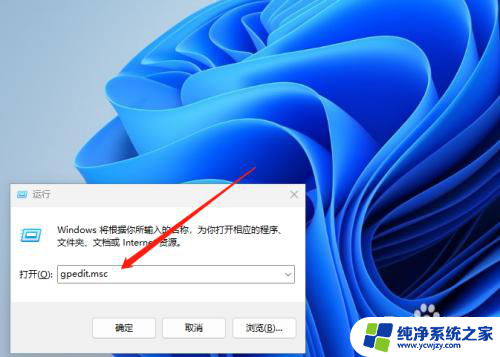
8.打开本地组策略编辑后,找到windows设置点开,找到安全设置;
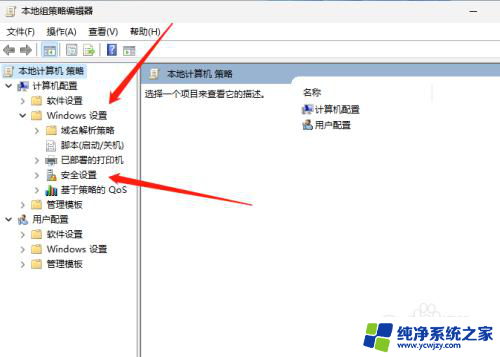
9.打开安全设置后,点击帐户策略,然后在右侧打开帐户锁定策略;
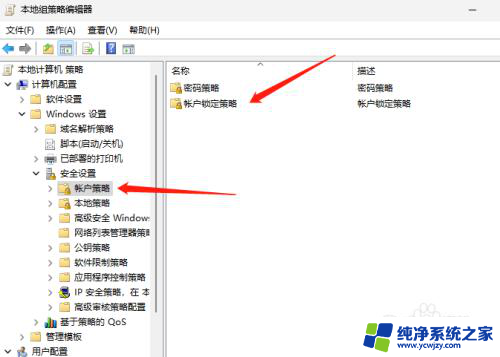
10.打开帐户锁定策略后,点击帐户锁定阈值;
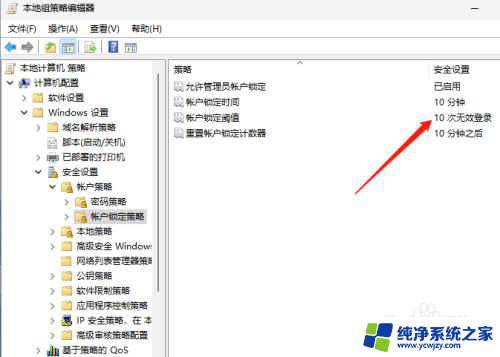
11.之所以会提示锁定就是系统默认锁定阈值为10分钟,我修改为0分钟后。重启即可登录系统。
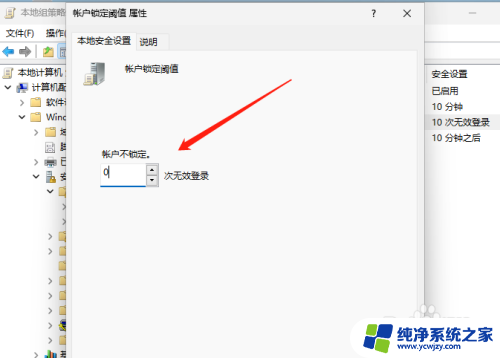
以上就是关于Windows 11引用的账户当前已锁定,且可能无法登录的解决方法。如果您遇到类似情况,请按照以上步骤解决: